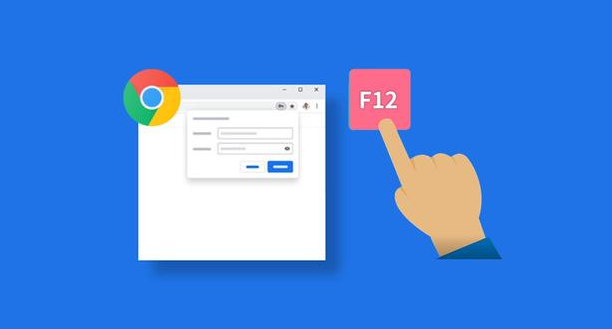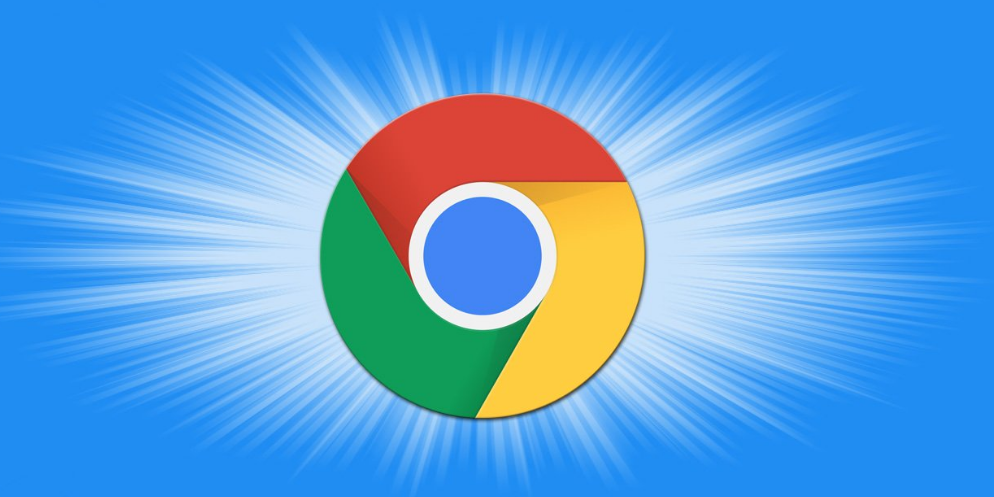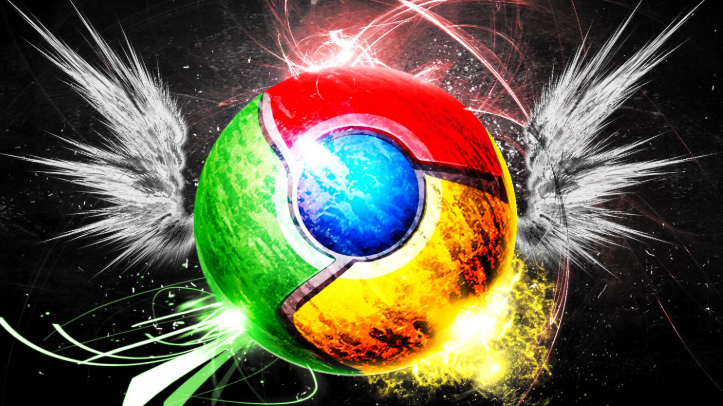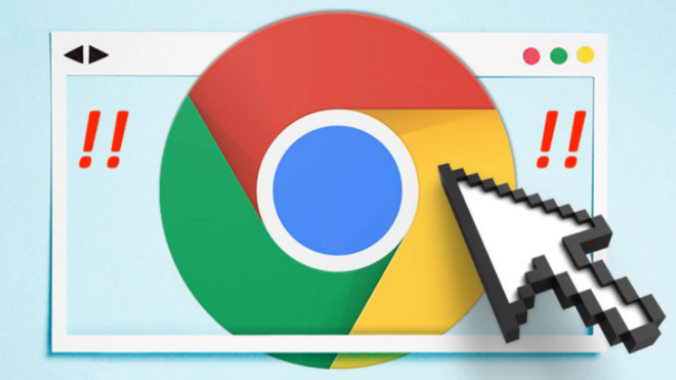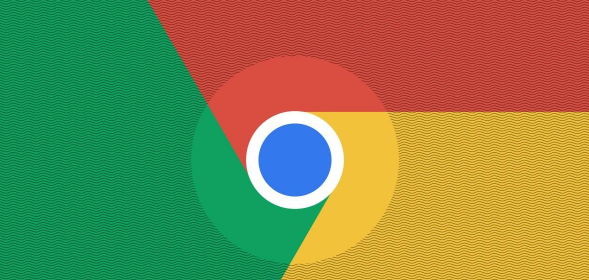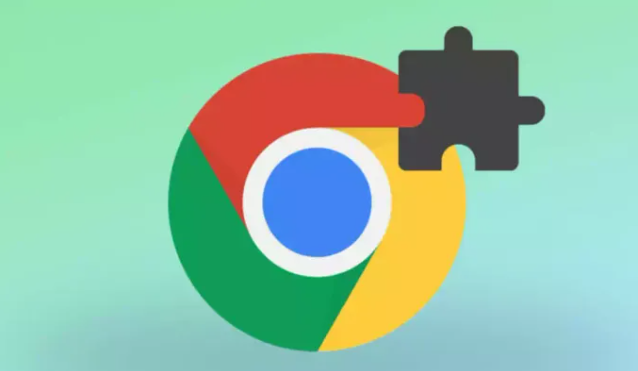详情介绍
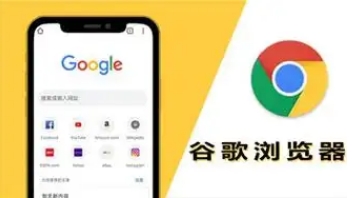
一、打开书签管理器
1. 在Chrome浏览器中,点击右上角的三个点(菜单按钮),在下拉菜单中选择“书签”选项,接着点击“书签管理器”,即可打开书签管理器窗口。
2. 也可以使用快捷键Ctrl+Shift+B(Windows/Linux)或Command+Shift+B(Mac)直接打开书签管理器。
二、创建新的书签
1. 当你在浏览网页时,如果觉得某个网页值得收藏,可以点击地址栏右侧的小星星图标,页面会弹出一个提示框,显示“添加书签”。
2. 你可以编辑书签的名称,默认是网页的标题。如果想要为书签选择一个特定的文件夹来存放,可以在下拉菜单中选择对应的文件夹;若没有合适的文件夹,也可以点击“新建文件夹”,输入新文件夹的名称后点击“创建”。
3. 设置好名称和文件夹后,点击“保存”即可完成书签的添加。
三、整理书签和收藏夹
1. 移动书签:在书签管理器中,找到需要移动的书签,可以点击并拖动该书签到目标文件夹上,释放鼠标后,该书签就会被移动到相应的文件夹中。
2. 复制书签:若希望在不同文件夹中保留相同的书签,先选中要复制的书签,然后点击鼠标右键,在弹出的菜单中选择“复制”,再切换到目标文件夹,右键点击空白处,选择“粘贴”即可。
3. 删除书签:对于不再需要的书签,选中它后,点击鼠标右键,选择“删除”,或者直接点击书签管理器中的“删除”按钮。
四、导入和导出书签
1. 导入书签:如果你之前使用的是其他浏览器,或者有备份的书签文件,想要将其导入到Chrome浏览器中,可以点击书签管理器中的“导入书签”按钮,按照提示选择要导入的书签文件(通常是HTML格式),然后点击“打开”即可完成导入。
2. 导出书签:若要备份Chrome浏览器中的书签,点击书签管理器中的“导出书签”按钮,在弹出的对话框中选择保存的位置和文件名,点击“保存”,书签就会以HTML格式的文件保存下来。
五、同步书签
1. 登录Chrome账号后,开启书签同步功能,这样在不同设备上使用同一个Chrome账号登录时,书签会自动同步更新,方便你在各种设备上都能访问自己收藏的网页。
2. 若要关闭同步功能,可以在Chrome浏览器的设置中,找到“同步和Google服务”选项,取消勾选“书签”即可。
通过以上这些方法,你就能轻松管理Chrome浏览器的书签与收藏夹了,让你的浏览器使用更加高效和便捷。